- Mwandishi Abigail Brown [email protected].
- Public 2024-01-07 19:07.
- Mwisho uliobadilishwa 2025-01-24 12:25.
Unachotakiwa Kujua
- Ili kusimba folda kwa njia fiche, bofya kulia na uchague Properties > Advanced > Simba yaliyomo kwa njia fiche ili kulinda data.
- Ili kuhifadhi nakala za funguo za usimbaji fiche, weka certmgr.msc kwenye kisanduku cha kidirisha cha Run, na uende kwa Personal > Vyeti.
- Ili kulinda folda za nenosiri, sakinisha programu kama vile Wise Folder Hider.
Makala haya yanafafanua jinsi ya kufunga folda katika Windows 10 kwa kutumia zana ya usimbaji iliyojengewa ndani au mpango wa kulinda nenosiri.
Nitafungaje Folda Maalum?
Windows ina zana ya usimbaji fiche ili kuzuia watumiaji wengine kufungua faili zako, lakini sakinisha zana thabiti zaidi ya wahusika wengine kwa faragha zaidi.
Ingawa kuna zaidi ya mbinu moja, iliyo rahisi zaidi haihusishi programu za watu wengine. Windows 10 ina kipengele hiki kilichojengewa ndani.
Makala haya yanahusu mbinu tatu. Tazama sehemu moja kwa moja chini ya hatua hizi ili kujifunza jinsi mchakato huu unavyofanya kazi; unaweza kupendelea kutumia mojawapo ya mbinu nyingine badala ya hii.
- Bofya-kulia folda unayotaka kufunga, na uchague Sifa.
- Chagua Advanced chini ya kichupo cha Jumla.
- Weka kisanduku karibu na Simba yaliyomo kwa njia fiche ili kulinda data.
-
Chagua Sawa, kisha Sawa tena kwenye dirisha la Sifa ili kuhifadhi.

Image Windows itakuomba uhifadhi nakala ya ufunguo wako wa usimbaji faili ili kuepuka kupoteza kabisa ufikiaji wa faili zako zilizosimbwa. Unaweza kufuata hatua hizo (endelea kusoma) au uzipuuze.
Ikiwa huoni kidokezo, lakini bado ungependa kuhifadhi nakala ya ufunguo wa usimbaji, ruka mbele hadi sehemu inayofuata.
-
Chagua Hifadhi nakala sasa (inapendekezwa) ikiwa ulifuata arifa ili kuihifadhi.

Image - Anzisha Mchawi wa Usafirishaji wa Cheti kwa kuchagua Inayofuata kwenye skrini ya kwanza.
-
Weka chaguo-msingi zilizochaguliwa, kisha ubofye Inayofuata tena.

Image -
Chagua kisanduku karibu na Nenosiri ili kuwasha nenosiri, na ujaze sehemu za maandishi hapa chini. Chagua Inayofuata.

Image - Chagua mahali pa kuhifadhi faili ya PFX, na ulipe jina.
-
Chagua Inayofuata ili kukagua maelezo uliyotoa na uchague Maliza ili kukamilisha kuhamisha.

Image - Chagua Sawa kwa kidokezo cha kutuma kilichofaulu. Iwapo utahitaji kutumia cheti hiki, fungua tu kutoka popote ulipokihifadhi katika hatua ya 9, na ufuate madokezo ya kwenye skrini.
Jinsi ya Kuhifadhi Nakala za Vifunguo vya Usimbaji Fiche vya Folda katika Windows 10
Fuata hatua hizi ili uhifadhi nakala za funguo mwenyewe za folda zilizosimbwa:
-
Bonyeza WIN+R ili kufungua amri ya Kuendesha (au chagua tu upau wa kutafutia kwenye upau wa kazi), andika certmgr.msc, kisha ubonyeze Enter.

Image -
Kwenye kidirisha cha kushoto, nenda kwa Binafsi > Vyeti.

Image -
Chagua vyeti vyote vya Kusimba Mfumo wa Faili..

Image -
Bofya kulia kwenye faili ulizochagua, kisha uende kwenye Majukumu Yote > Hamisha..

Image - Rejelea hatua 6-11 katika sehemu iliyotangulia ili ukamilishe kuhifadhi nakala.
Jinsi Faili Zilizosimbwa Hufanya Kazi kwenye Windows 10
Unapaswa kujua jinsi faili zilizosimbwa kwa njia fiche zinavyofanya kazi katika Windows ili kuhakikisha kuwa hii ndiyo njia unayotaka kutumia.
Chukua hili kama mfano: Folda iliyosimbwa kwa njia fiche ipo kwenye mzizi wa hifadhi C ya kompyuta yenye watumiaji wawili. John husimba folda na faili zote zilizo ndani yake. Ana udhibiti kamili wa data.
Mtumiaji mwingine, Mark, anaingia katika akaunti yake, ambapo anaweza kufanya karibu kila kitu ambacho John anaweza:
- Angalia majina ya faili
- Badilisha jina la faili
- Sogeza na ufute folda na faili zake
- Ongeza faili zaidi kwenye folda
Hata hivyo, kwa sababu John alisimba faili kwenye folda, Mark hawezi kuzifungua. Mark anaweza, hata hivyo, kufanya kitu kingine chochote.
Faili zozote anazoongeza Mark kwenye folda iliyosimbwa husimbwa kwa njia fiche kiotomatiki, lakini sasa ruhusa zimebatilishwa: Kwa kuwa Mark ndiye mtumiaji aliyeingia, anaweza kufungua faili anazoongeza, lakini John hawezi..
Je, unaweza Kuweka Nenosiri kwenye Folda?
Windows 10 haina njia ya kuweka nenosiri kwenye folda, kando na tuliyoeleza hapo juu. Mbinu hiyo ni sawa na mbinu zingine za kulinda nenosiri kwa kuwa unahitaji kutoa nenosiri sahihi la akaunti ya mtumiaji kabla ya kuangalia data iliyosimbwa.
Hata hivyo, kuna zana za watu wengine zinazokuwezesha kufafanua nenosiri lolote kama nenosiri la folda, lisilotegemea kabisa mtumiaji aliyeingia. Mbinu zilizoelezwa hapa chini bila shaka ni za faragha zaidi kuliko utaratibu wa usimbaji fiche wa Windows kwa sababu zinaweza kuficha majina ya faili na kuficha hata folda yenyewe.
Nenosiri Linda na Ufiche Folda
Wise Folder Hider ni mfano mzuri. Programu hii ni bora ikiwa unalinda data kwa sababu inaweza kuficha folda nyuma ya nywila mbili. Inaweza pia kulinda hifadhi zote za mweko na kusimba kwa njia fiche faili mahususi.
- Fungua programu na ubainishe nenosiri la awali. Hiki ndicho kitakachowekwa kila unapotaka kufungua Wise Folder Hider.
-
Kutoka kwa kichupo cha Ficha Faili, chagua Ficha folda, na uchague folda unayotaka kulinda nyuma ya nenosiri (au buruta folda kwenye dirisha la programu). Folda yoyote lakini folda za mfumo zinaruhusiwa.
Baada ya kuichagua, folda itatoweka mara moja kutoka mahali ilipo asili. Ili kuiona tena, chagua kitufe cha menyu upande wa kulia na uchague Fungua; itafungua katika Kivinjari cha Faili. Chagua Funga ili kuificha tena, au Onyesha ili kuirejesha kabisa.

Image -
Si lazima, kwa usalama zaidi, unaweza kulazimisha nenosiri lingine kuingizwa kabla ya kufungua folda hiyo mahususi. Ili kufanya hivyo, bonyeza kishale cha chini kilicho upande wa kulia wa njia ya folda, na uchague Weka Nenosiri.

Image
Tengeneza Nakala ya Nenosiri Lililolindwa
7-Zip ni kipenzi kingine. Badala ya kuficha folda asili, inaunda nakala na kisha kusimba nakala kwa njia fiche.
- Bofya-kulia folda na uende kwa 7-Zip > Ongeza kwenye kumbukumbu..
- Badilisha umbizo la Kumbukumbu kuwa 7z..
- Ingiza nenosiri katika sehemu za maandishi katika sehemu ya Usimbaji fiche..
-
Kwa hiari fafanua mipangilio mingine, kama hii:
- Kumbukumbu ni jina la faili na njia ambapo faili iliyosimbwa inapaswa kuhifadhiwa.
- Simba majina ya faili kwa njia fiche huzuia mtu kuona majina ya faili bila kutoa nenosiri.
- Unda kumbukumbu ya SFX huruhusu mtu kutoa nenosiri ili kusimbua folda hata kama hajasakinisha 7-Zip. Inafaa kwa kushiriki folda; inabadilisha kiendelezi cha faili kuwa EXE.
- Kiwango cha mbano kinaweza kuwekwa kwa kiwango tofauti ili kufanya faili kuwa ndogo, ingawa inaweza pia kuongeza muda wa usimbuaji na usimbaji fiche.
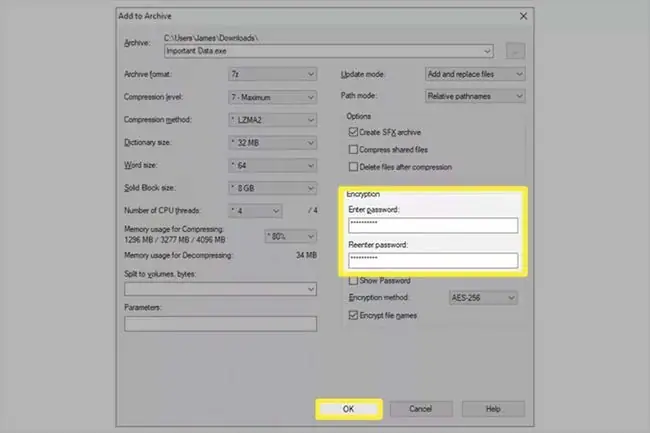
Image - Chagua Sawa.
Folda asili haijafutwa au kubadilishwa kwa njia yoyote ile, kwa hivyo ukitumia njia hii, hakikisha kuwa umefuta au kuhamisha faili asili baada ya kutengeneza toleo lililolindwa na nenosiri.
Programu zingine zinapatikana ikiwa ungependa kuweka faili zako za siri kwenye diski kuu pepe yenye nenosiri maalum.
"Folda iliyofungwa" inaweza pia kumaanisha folda iliyo na faili zinazotumika kwa sasa, lakini hilo si wazo sawa na folda ambayo ungefunga kimakusudi kwa sababu za faragha. Tazama Jinsi ya Kuhamisha, Kufuta, na Kubadilisha Jina la Faili Zilizofungwa kwa maelezo zaidi kuhusu jinsi faili hizo zinavyofanya kazi.
Maswali Yanayoulizwa Mara kwa Mara
Je, ninawezaje kufunga folda katika Windows 10 ili kuzuia kufutwa?
Chaguo moja ni kubofya kulia folda na uchague Properties > Usalama > Advanced> Zima Urithi > Badilisha ruhusa zilizorithiwa ziwe ruhusa dhahiri za kifaa hikiKisha uchague mtumiaji kutoka kwenye orodha > Hariri > Onyesha ruhusa za kina > Aina> >Kataa > na uteue kisanduku kando ya Futa
Je, ninawezaje kuficha folda kwenye Kompyuta yangu na kujifungia kwa Windows 10?
Ili kuficha faili na folda katika Windows 10, bofya kulia folda na uchague Sifa > Jumla > Imefichwa > Tekeleza > Sawa Ingawa unaweza kuzuia faili zilizofichwa zisionyeshwe kwa kurekebisha mwonekano wa File Explorer, watumiaji wengine wanaweza kuonyesha kwa urahisi. vitu vilivyofichwa kwa kubadilisha mpangilio huu. Zana ya wahusika wengine kuongeza kufuli za ulinzi wa nenosiri na kuficha folda kwa ufanisi zaidi.






